Come creare un Avatar parlante in Leonardo AI?
In questo post, ti mostreremo come creare un avatar parlante in Leonardo AI . Leonardo AI è una piattaforma gratuita di generazione di immagini che consente agli utenti di creare contenuti visivi straordinari, tra cui dipinti digitali, illustrazioni, concept art e avatar . La piattaforma utilizza algoritmi di intelligenza artificiale e apprendimento automatico all’avanguardia per generare avatar altamente dettagliati e realistici che possono essere fatti parlare come persone vere.
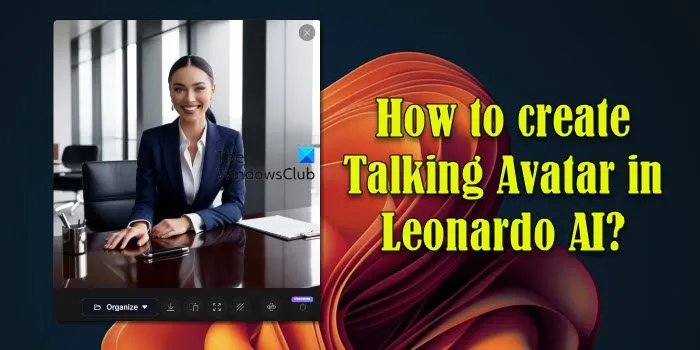
Leonardo AI offre un ampio livello di personalizzazione per modificare tutto, dai tratti del viso alle espressioni, all’abbigliamento e agli accessori degli avatar, assicurando che ogni avatar sia unico e rispecchi fedelmente la visione dell’utente. Nonostante le sue capacità avanzate, Leonardo AI è progettato per essere accessibile, con un’interfaccia intuitiva che semplifica il processo di creazione dell’avatar.
Come creare un Avatar parlante in Leonardo AI?
Per creare un Avatar parlante in Leonardo AI sul tuo PC Windows 11/10, devi usare la piattaforma insieme ad altri strumenti progettati per l’integrazione vocale e l’animazione. In altre parole, puoi creare il tuo avatar parlante seguendo questi 3 semplici passaggi:
- Genera un avatar utilizzando Leonardo AI
- Genera trascrizione usando ChatGPT
- Fai parlare l’avatar usando Wondershare Virbo
Dopo aver seguito i passaggi sopra indicati, i risultati saranno simili a questi:
Diamo un’occhiata più da vicino all’intero processo.
1] Genera un avatar utilizzando Leonardo AI
Visita Leonardo AI official nel tuo browser web usando questo link . Clicca sul pulsante Launch App nell’angolo in alto a destra e procedi con la registrazione per un account gratuito con la tua email, o con il tuo account Google o Microsoft.
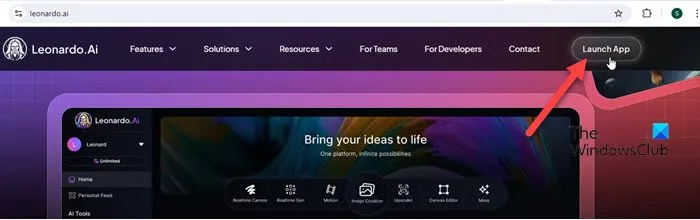
Scegli un nome utente e segui le istruzioni per completare la configurazione del tuo account.
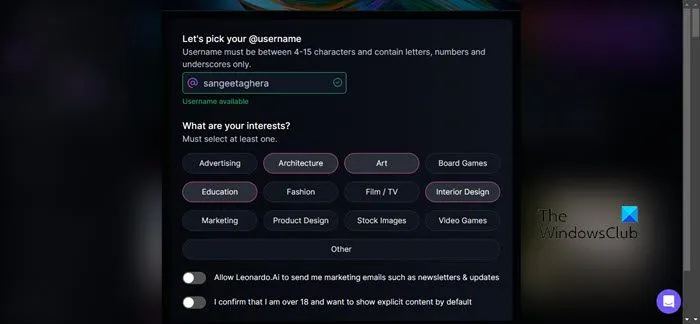
Una volta sulla homepage, clicca sull’opzione Image Creation al centro dello schermo. Verrai indirizzato allo strumento Image Generation di Leonardo AI.
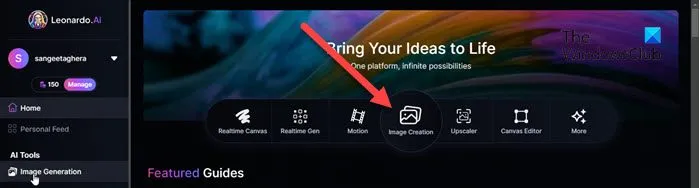
Nella casella di testo in alto, scrivi il prompt che definisce l’avatar che vorresti creare. Puoi usare le tue parole o cliccare sull’icona scintillante per definire o perfezionare il prompt usando l’IA.

Una volta fatto questo, puoi selezionare un preset, uno stile preset, il contrasto, la modalità di generazione, le dimensioni dell’immagine e il numero di immagini che desideri creare. Tutte queste opzioni sono disponibili nel pannello di sinistra dell’Image Generator e possono essere modificate in base alle tue esigenze specifiche. Inoltre, puoi cliccare su Advanced Settings per esplorare ulteriori opzioni di personalizzazione per il tuo avatar.
Una volta fatto, clicca sul pulsante Genera . Leonardo AI impiegherà un momento per generare i risultati desiderati.
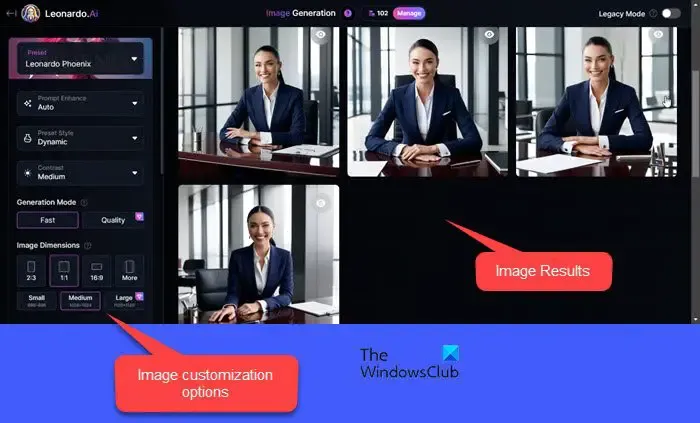
Puoi visualizzare in anteprima tutte le immagini e scaricare quella che ti piace di più.
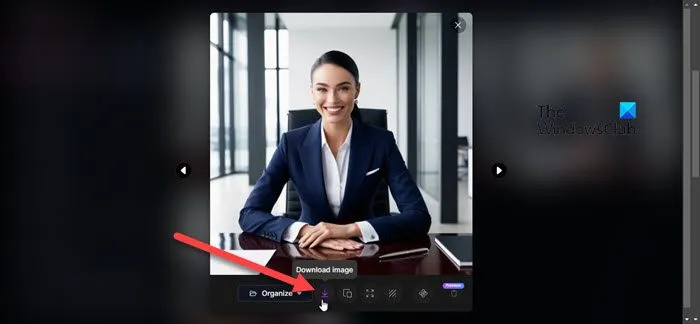
- Il livello gratuito di Leonardo AI include una quota giornaliera di 150 token che si azzera ogni 24 ore .
- Di solito, sul pulsante stesso viene visualizzato il costo di un’azione.
- Una volta esauriti i token, è ancora possibile generare immagini, ma con un’elaborazione più lenta.
- I token non utilizzati scadono ogni giorno e non vengono trasferiti al giorno successivo.
2] Genera la trascrizione usando ChatGPT
Successivamente, devi creare una trascrizione per la tua figura avatar parlante. Che si tratti di contenuti educativi, marketing o intrattenimento, avere una sceneggiatura chiara e accattivante è essenziale per una voce narrante di successo.
Se hai già uno script, è fantastico. Ma se non ne hai uno, puoi usare ChatGPT per creare uno script avvincente e coinvolgente, su misura per le tue esigenze.
Visita ChatGPT tramite questo link e clicca sul pulsante Iscriviti . Crea un account tramite la tua email o un account Google/Microsoft, verifica la tua email e scegli il piano gratuito. Dopo aver completato il tuo profilo, puoi iniziare a usare ChatGPT dalla dashboard di OpenAI.
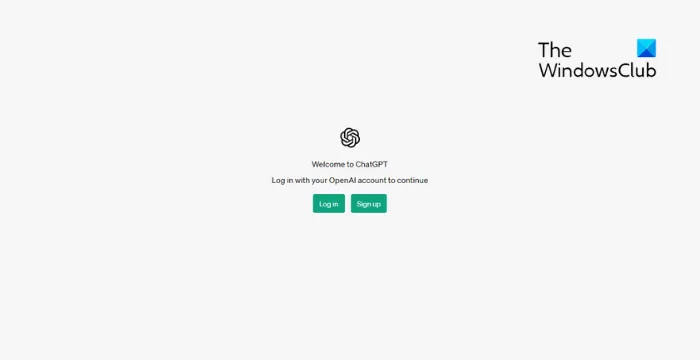
Avvia una nuova conversazione e presenta i tuoi requisiti. ChatGPT genererà una bozza di script in base alle informazioni fornite. Rivedi lo script e perfezionalo se necessario. Puoi anche chiedere a ChatGPT di apportare modifiche o contenuti aggiuntivi fornendo istruzioni più specifiche.
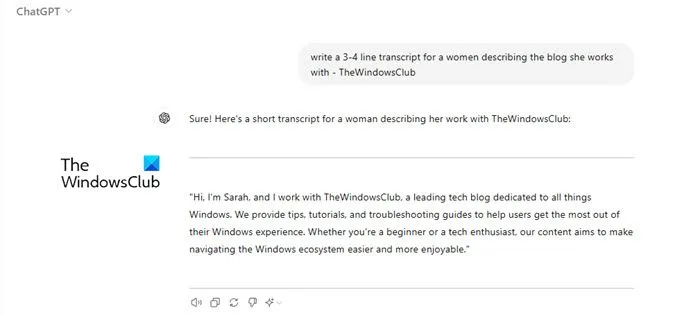
Per avere un’idea più precisa, puoi dare un’occhiata alla nostra guida completa ai 101 migliori prompt di ChatGPT per la scrittura.
Una volta pronto lo script, copialo in un documento Word e salvalo sul desktop.
3] Fai parlare l’avatar usando Wondershare Virbo
Successivamente, puoi far parlare il tuo avatar come una persona reale usando Wondershare Virbo . Wondershare Virbo è uno strumento di generazione video basato sull’intelligenza artificiale, progettato per creare video dall’aspetto professionale usando avatar AI e sintesi vocale.
Per accedere a Wondershare Virbo, clicca su questo link , scarica il programma di installazione del software cliccando sul pulsante Scarica gratis ed eseguilo.
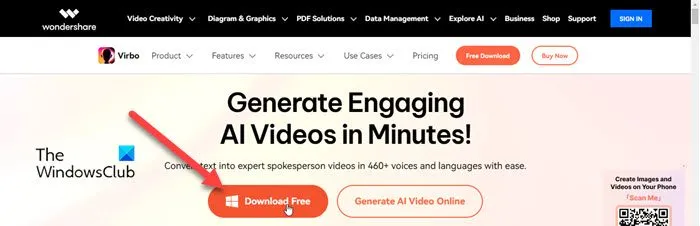
Una volta installato, clicca sul pulsante Start Now . Clicca su Talking Photos sulla homepage di Wondershare Virbo.
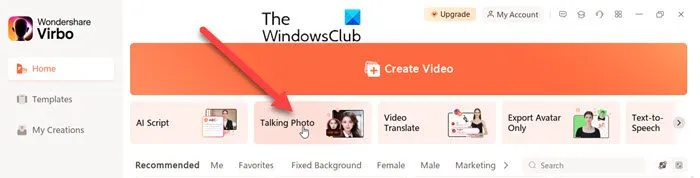
Verrai indirizzato alla schermata Talking Photos, dove potrai caricare l’avatar che hai creato utilizzando Leonardo AI cliccando sul pulsante Carica immagine .
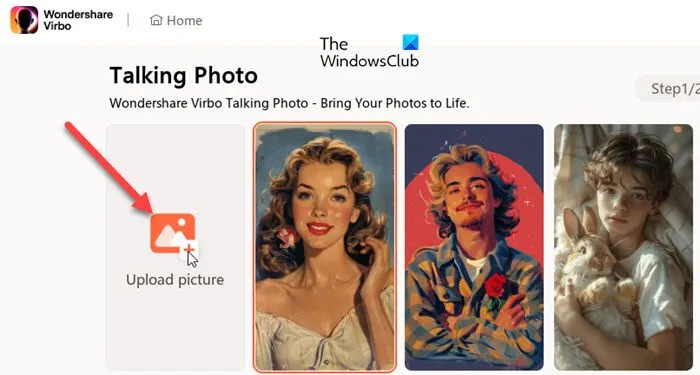
Una volta caricata, seleziona l’immagine e clicca sul pulsante Avanti .
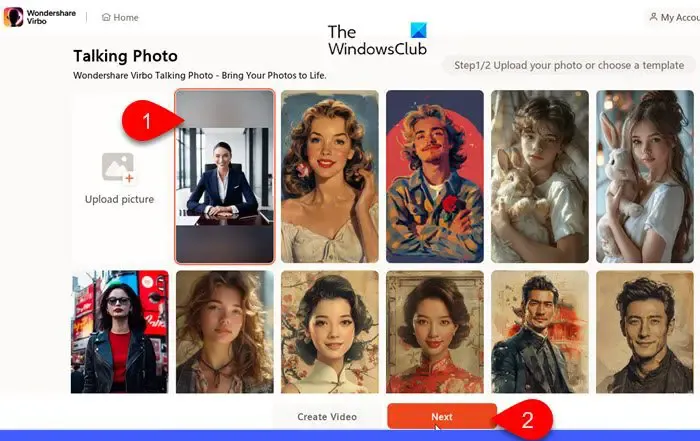
Nella schermata seguente, devi inserire il testo e impostare una voce fuori campo per il tuo avatar parlante. Copia la trascrizione che hai generato usando ChatGPT e incollala nel campo Text Script . Quindi clicca sull’opzione Voiceover e sfoglia le voci disponibili.
Virbo offre oltre 460 voci in più lingue e accenti. Puoi filtrarle in base a genere, scena e caratteristiche per trovare quella più adatta alle tue esigenze.
Dopo aver selezionato la voce, fare clic su OK .
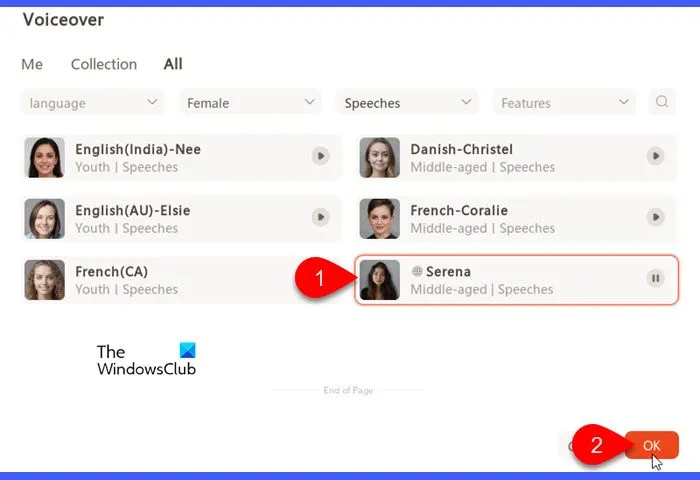
Quindi fare clic su Esporta video in basso per esportare i risultati.
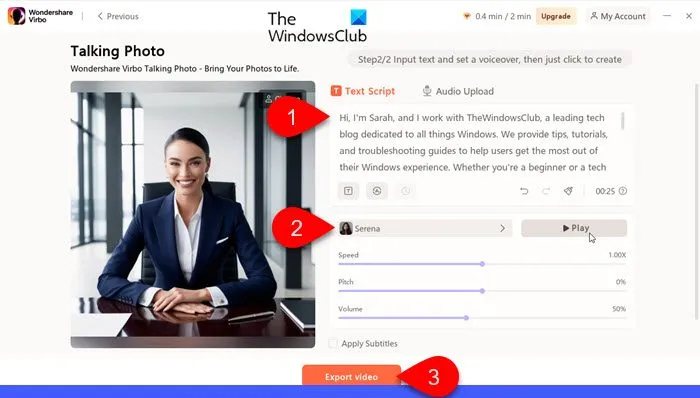
Verrai reindirizzato alla sezione Le mie creazioni , dove avrai la possibilità di visualizzare in anteprima e scaricare il video.
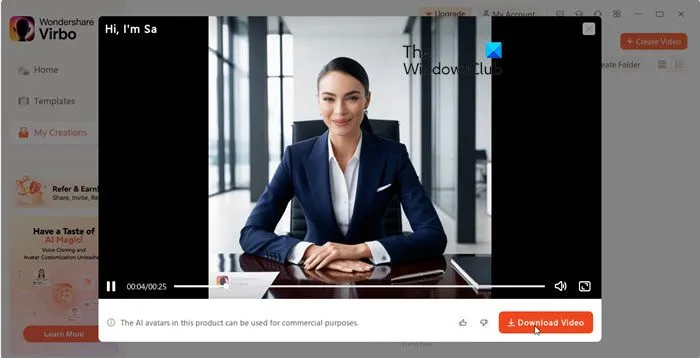
- La versione gratuita di Wondershare Virbo limita la creazione di singoli video della durata massima di 60 secondi e una lunghezza totale del video fino a 2 minuti.
- Il video può essere scaricato in formato MP4 , ampiamente compatibile con la maggior parte dei dispositivi e delle piattaforme.
- I video scaricati potrebbero includere filigrane, che possono essere rimosse solo con un abbonamento a pagamento.
Questo è tutto. Spero che lo troviate utile.
Come creare un avatar in Leonardo AI?
Accedi al tuo account Leonardo AI e seleziona Generazione immagini dal pannello di sinistra. Ti verrà chiesto di specificare un prompt di testo. Descrivi l’avatar che vuoi creare, inclusi dettagli come età, sesso, etnia, aspetto fisico e qualsiasi altro attributo dell’avatar. Specifica le dimensioni, lo stile predefinito e il numero di immagini che vuoi creare. Fai clic sul pulsante Genera . Una volta generato l’avatar, fai clic su Scarica per salvarlo nella posizione desiderata sul tuo dispositivo.
Come posso creare il mio avatar AI?
Per creare il tuo avatar AI, inizia selezionando un generatore di arte AI appropriato come Leonardo AI, DALL-E o Midjourney. Scrivi una descrizione dettagliata del tuo avatar e inseriscila nel generatore di arte. Regola le impostazioni se necessario e genera l’avatar. Rivedi il risultato, apporta le modifiche necessarie e salva l’immagine finale per l’uso.



Lascia un commento